- Autor Jason Gerald [email protected].
- Public 2024-01-19 22:12.
- Viimati modifitseeritud 2025-01-23 12:16.
Saate muuta oma iPhone'i isiklikuks Interneti -levialaks, kui teie operaator seda lubab. Levipunkti saavad teised seadmed kasutada USB, traadita ühenduse või Bluetoothi kaudu.
Samm
Meetod 1 /3: traadita leviala loomine
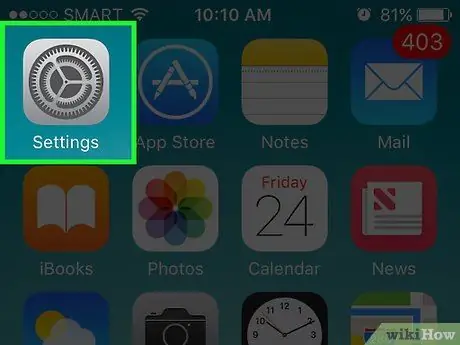
Samm 1. Puudutage rakendust Seaded
See rakendus võib olla kaustas "Utiliidid".
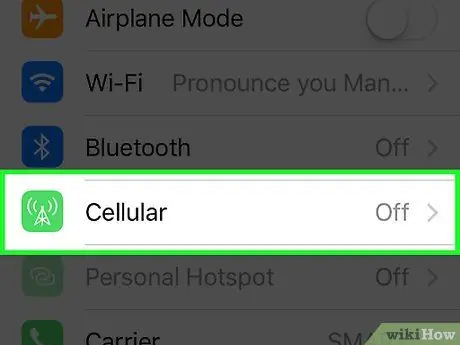
Samm 2. Puudutage valikut Cellular
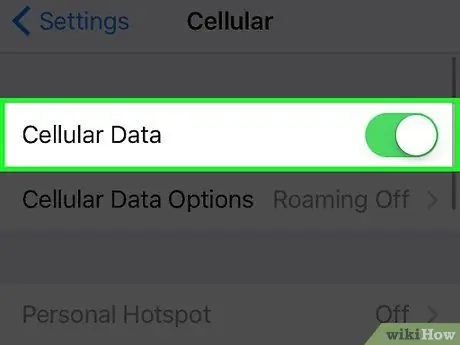
Samm 3. Kui suvand Cellular Data pole veel aktiivne, aktiveerige see kohe
Traadita leviala loomiseks peate lubama mobiilsed andmed.
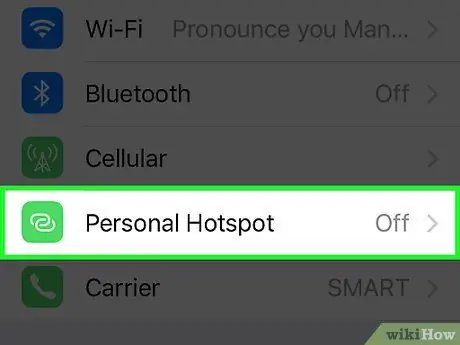
Samm 4. Puudutage Seadista isiklik leviala
See nupp kuvatakse ainult siis, kui te pole varem leviala loonud.
- Pärast esialgse seadistuse tegemist ilmub seadete ekraanile suvand Personal Hotspot.
- Kui isikliku leviala valik puudub või seda ei saa kasutada, ei pruugi teie operaator seda teenust toetada või nõuda teenusekavale üleminekut. Isikute leviala teenuseid pakkuvate operaatorite loendile pääsete juurde Apple'i tugilehelt.
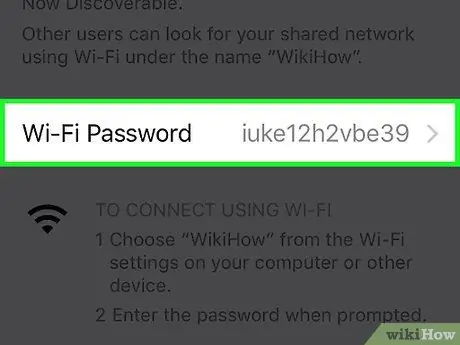
Samm 5. Puudutage valikut Wi-Fi parool
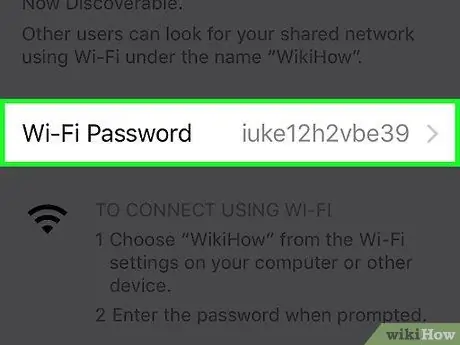
Samm 6. Sisestage soovitud leviala parool
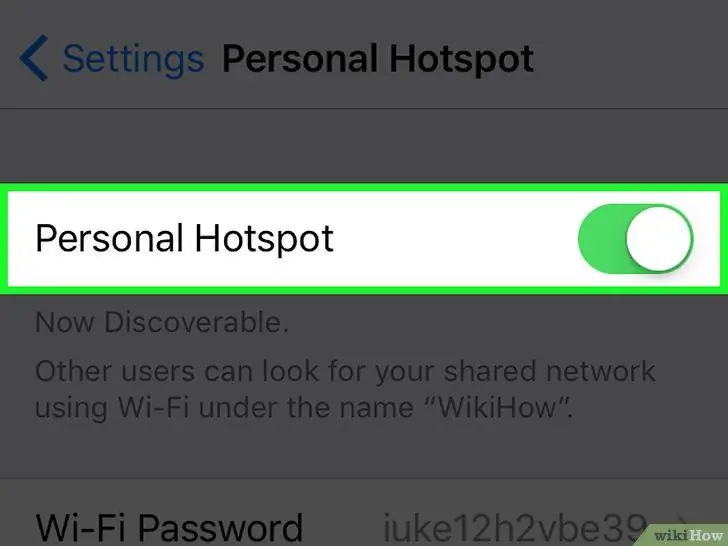
Samm 7. Kuumpunkti sisselülitamiseks libistage isikliku leviala nuppu
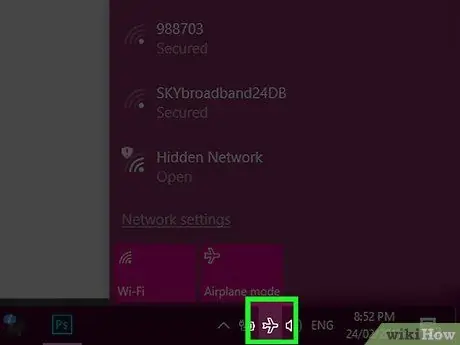
Samm 8. Windowsi arvutis klõpsake nuppu Võrgud
See asub süsteemiribal, ekraani paremas alanurgas.
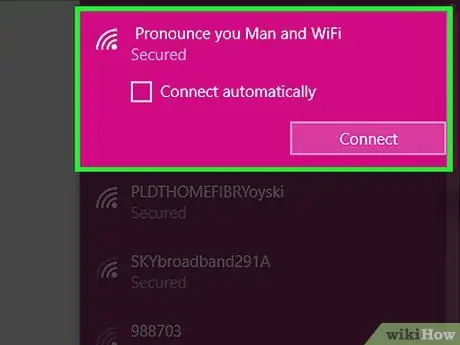
Samm 9. Valige oma iPhone'i traadita leviala
Levialal on nimi "iPhone".
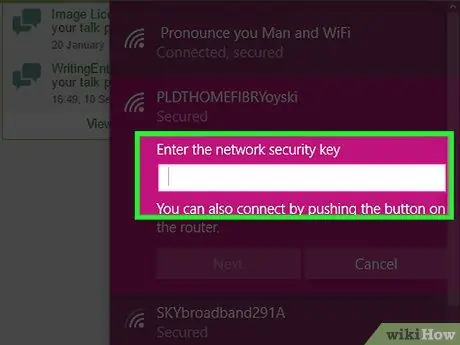
Samm 10. Sisestage oma iPhone'is määratud võrgu parool
Kui arvuti on levialaga ühendatud, saate Interneti sirvimiseks kasutada iPhone'i ühendust.
Meetod 2/3: USB -jagamise kasutamine
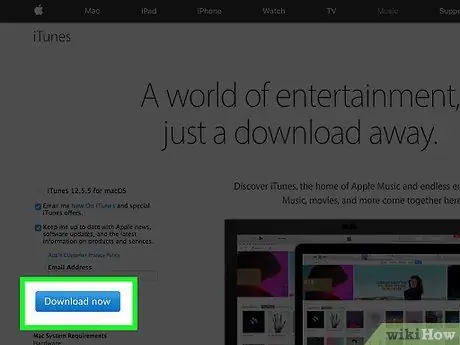
Samm 1. Installige oma arvutisse iTunes, lugedes Internetist juhiseid
USB -jagamise (USB -jagamise) kasutamiseks Windowsiga arvutis peab olema installitud iTunes.

Samm 2. Puudutage rakendust Seaded
Rakendus võib olla avaekraanil või kaustas „Utiliidid”.
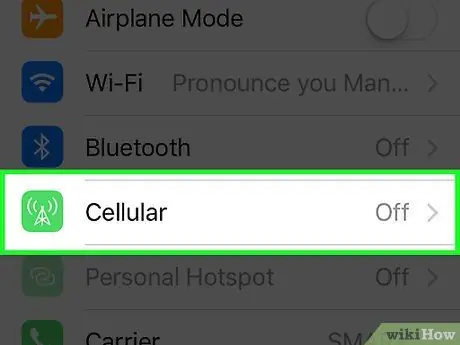
Samm 3. Puudutage valikut Cellular
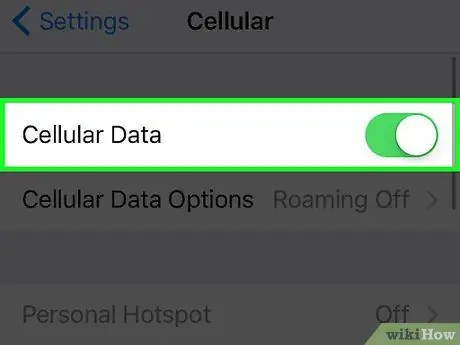
Samm 4. Kui suvand Cellular Data pole veel aktiivne, lubage see
USB -jagamise funktsiooni kasutamiseks peate lubama mobiilse andmeside.
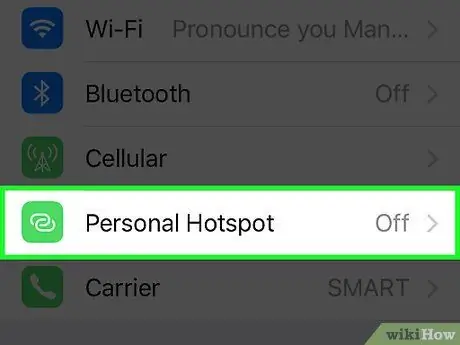
Samm 5. Puudutage valikut Seadista isiklik leviala
Kui valik puudub või seda ei saa kasutada, ei pruugi teie operaator seda teenust toetada või võib teil olla vaja teenusekavale üle minna.
Pärast esialgse seadistuse tegemist ilmub seadete ekraanile suvand Personal Hotspot
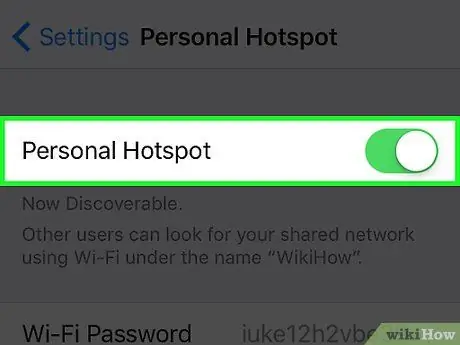
Samm 6. Kuumpunkti lubamiseks libistage isikliku leviala nuppu
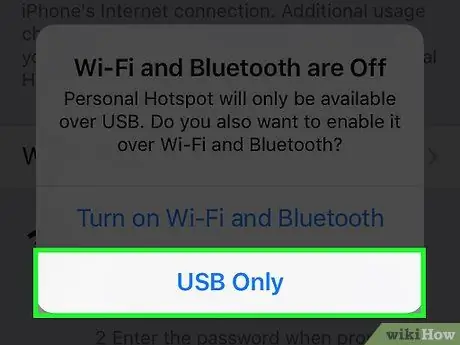
Samm 7. Ühendage iPhone USB -kaabli abil arvutiga
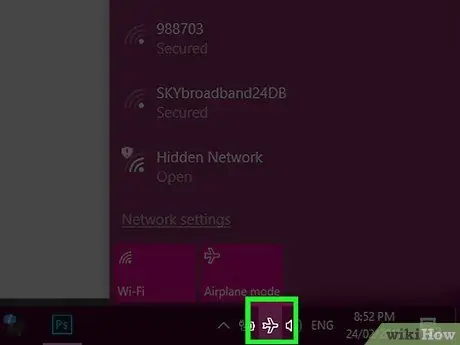
Samm 8. Windowsi arvutis klõpsake nuppu Võrgud
See nupp asub süsteemiribal.
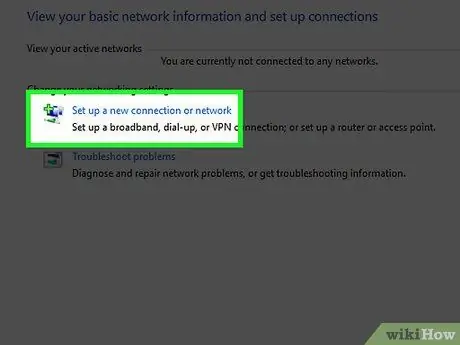
Samm 9. Valige iPhone, et muuta iPhone aktiivseks võrguühenduseks
Kui arvuti on võrku ühendatud, saate Interneti sirvimiseks kasutada iPhone'i ühendust.
Meetod 3/3: Interneti jagamine Bluetoothi kaudu

Samm 1. Seadete rakenduse avamiseks puudutage hammasrattaikooni
See rakendus võib olla kaustas "Utiliidid".
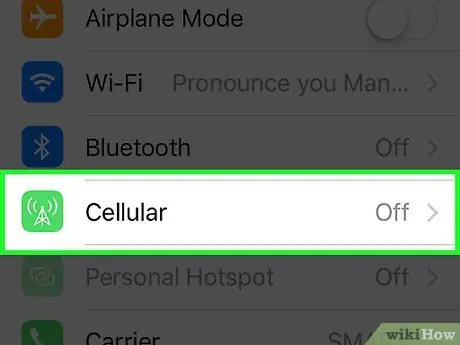
Samm 2. Puudutage valikut Cellular
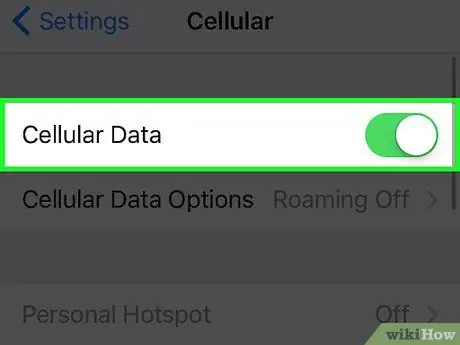
Samm 3. Kui suvand Cellular Data pole veel aktiivne, lubage see
Interneti -ühenduse jagamiseks Bluetoothi kaudu peate lubama mobiilsed andmed.
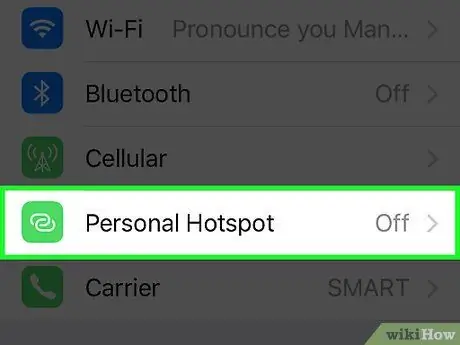
Samm 4. Puudutage Seadista isiklik leviala
Kui valik puudub või seda ei saa kasutada, ei pruugi teie operaator seda teenust toetada või nõuda teenusekavale üleviimist.
Pärast esialgse seadistamise tegemist ilmub seadete ekraanile suvand Personal Hotspot
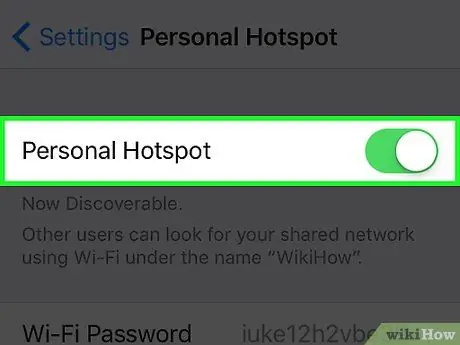
Samm 5. Kuumpunkti lubamiseks libistage isikliku leviala nuppu
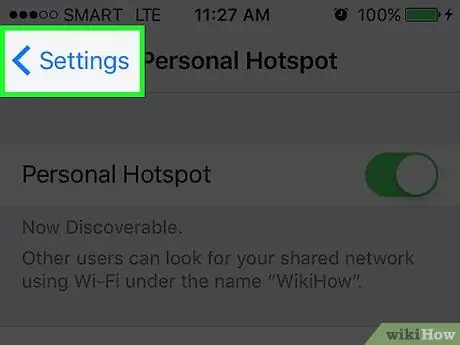
Samm 6. Seadete ekraanile naasmiseks puudutage ekraani vasakus ülanurgas nuppu <
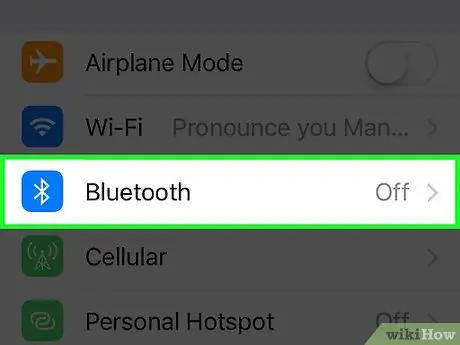
Samm 7. Puudutage Bluetooth
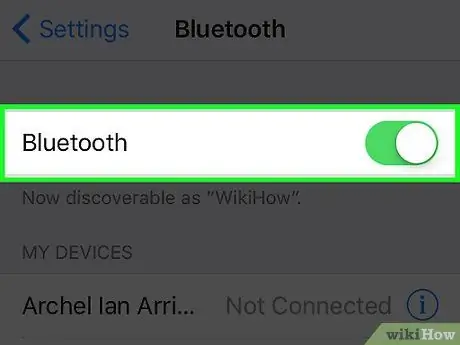
Samm 8. Lülitage Bluetooth -valik sisse
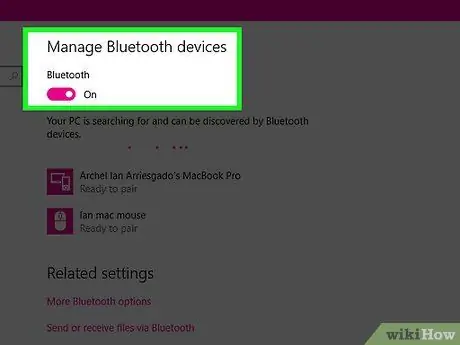
Samm 9. Klõpsake süsteemiribal Bluetoothi ikooni
Kui te seda ikooni ei näe, ei pruugi teie arvutil olla Bluetooth -adapterit.
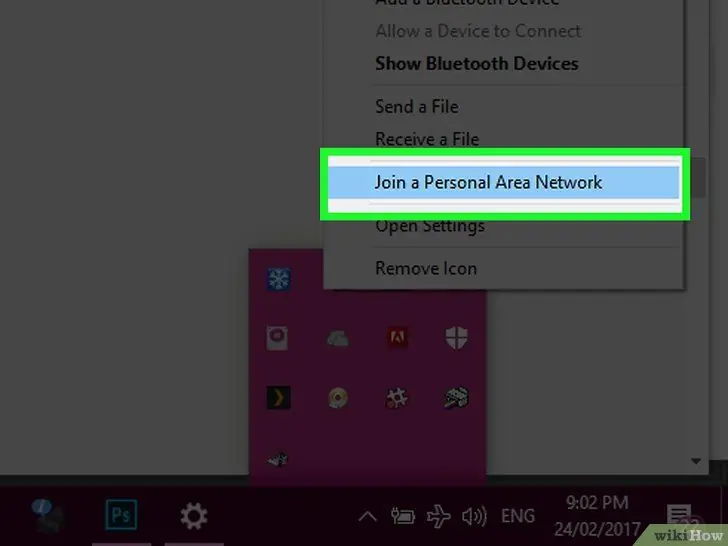
Samm 10. Klõpsake Liitu isikliku võrguga
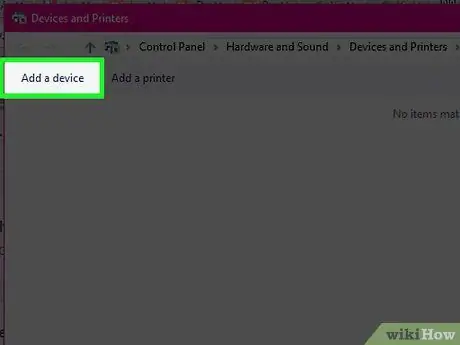
Samm 11. Klõpsake akna ülaosas nuppu "Lisa seade"
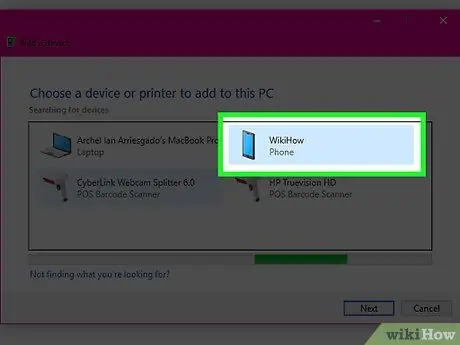
Samm 12. Klõpsake oma iPhone'il ja jätke see aken avatuks
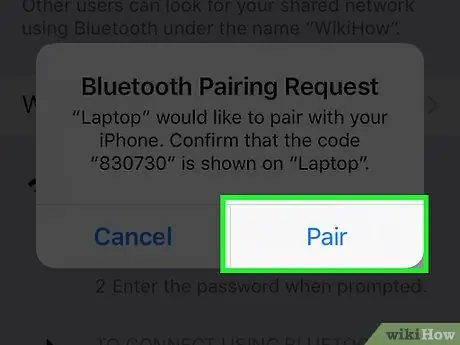
Samm 13. Puudutage oma iPhone'is Paar
Teil palutakse sisestada arvutis kuvatav kood.
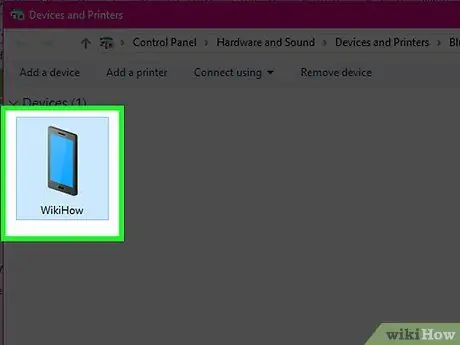
Samm 14. Naaske aknasse Seadmed ja printerid
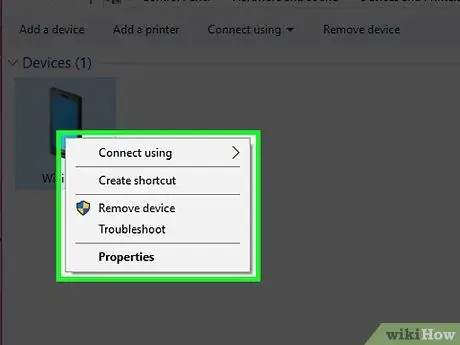
Samm 15. Paremklõpsake oma iPhone'il
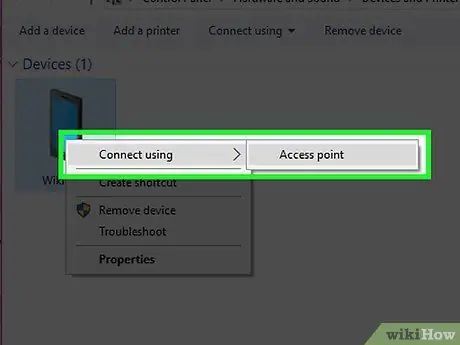
Samm 16. Valige "Ühenda kasutades", seejärel klõpsake "Access Point"
Kui teie arvuti on Bluetoothi kaudu teie iPhone'iga ühendatud, saate Interneti sirvimiseks kasutada oma iPhone'i ühendust.






